အောက်ပါကြောင့်အသုံးပြုသူမျက်နှာသုံးခုအသုံးအများဆုံးကိစ္စများဖြစ်ကြသည်။ ဤရွေ့ကားကိစ္စရပ်များကိုအဆိုပါ flash drive ကိုပြုပြင်ကြပေမယ့်လည်း bug တွေအဘို့အဓြှုမသာကြောင်းသေချာစေရန်အသုံးပြုသူများကဦးဆောင်လမ်းပြသင့်ပါတယ်:
1. Generic Volume ကိုရပ်တန့်မရပါ
ဒီစနစ်တကျလည်ပတ်မလုံခြုံမှုကိုဖယ်ရှားရေးဆော့ဗ်ဝဲကိုခံစားရစေပါသည်။
2. Windows ကိုကိရိယာကို format ဖို့မအောင်မြင်ဘူးဖြစ်ပါတယ်
အဆိုပါ firmware ကိုဒါမှမဟုတ် OS ကိုသူ့ဟာသူအမှားအယွင်းများရှိခြင်းဖြစ်ပါတယ်။ တစ်ဦးကမြန်မြန်ဆန်ဆန်ဖြေရှင်းနိုင်နောက်ပိုင်းမှာဆွေးနွေးတင်ပြပါလိမ့်မယ်။
Drive ကိုမှားယွင်းနေသည်သို့ 3. Insert တစ်ဦးက Disk ကို
ဤသည်ကိုလည်းဘုံအမှားတစ်ခုဖြစ်ပါသည်ကြောင့်ဒီသင်ခန်းစာလည်းအောက်တွင်ဖော်ပြထားသောဤပြဿနာကိုမှအဖြေစာရင်းပြုစုမည်ကိုသတိပြုဖို့ဖြစ်ပါတယ်။
- အပိုင်း 1: Flash ကို Drive ကိုပြန်လည်ပြင်ဆင်ပြီး: ဘယ်လိုပြဿနာများစကင်ဖတ် / ကိုရှာပါရန်
- အပိုင်း 2: ဘယ်လို Flash ကို Drive ကိုပြဿနာများပြုပြင်
- အပိုင်း 3: မဆိုဆုံးရှုံးမှုအထက်ကိစ္စများ၏ရလဒ်တစ်ခုအဖြစ်ခံစားခဲ့ရသည်ဆိုပါဒေတာများကို Restore လုပ်နည်း
အပိုင်း 1 ပြုပြင်ခြင်း Flash ကို Drive ကို: Find လုပ်နည်း / စကင်ဖတ်အဆိုပါပြဿနာများ
drive ကိုကိစ္စရပ်များနှင့်ပြဿနာများအတွက် check လုပ်ထားကြောင်းသေချာစေရန်နည်းလမ်းများစွာရှိပါတယ်။ ဒါဟာပထမဦးဆုံးနှင့်အပြုသင့်ကြောင်းအဓိကအရာက USB ထဲမှာ plug နှင့်ပြဿနာ reveled ကြောင်းသေချာစေရန်ကြောင်းသတိပြုဖို့လည်းဖြစ်ပါတယ်။ အသုံးပြုသူသေချာအတိအကျပြဿနာဖြေရှင်းပြီးသို့မဟုတ်စနစ်တကျ scan ဖတ်နေပါတယ်ဖြစ်စေကြောင်းစေရန်တစ်ဦး drive ကို format လုပ် volume ကိုရပ်တန့်နှင့်အခြားသောကဲ့သို့အခြားလှည့်ကွက်လည်းလုပ်နိုင်ပါတယ်။ ဤသည်ကိုလည်းသေချာအသုံးပြုသူကိုအကောင်းဆုံးရလဒ်ရရှိသွားတဲ့မသာပေမယ့်သူကထိုပြဿနာကိုဖြေရှင်းနိုင်မှ nontraditional ဖြေရှင်းချက်လျှောက်ထားရန်ရှိသည်မဟုတ်ပါဘူးစေမည်။
အပိုင်း 2 Flash ကို Drive ကိုပြဿနာများပြုပြင်ဘယ်လိုနေသလဲ?
အသုံးအများဆုံးကိစ္စများသည်ဤသင်ခန်းစာ၏အစအဦးထဲမှာဆွေးနွေးတင်ပြထားပါတယ်။ အခုဆိုရင်ကျနော်တို့တိုင်းပြဿနာများအတွက်အကောင်းဆုံးအဖြေကိုဆွေးနွေးပါလိမ့်မယ်။ ဤရွေ့ကားကိစ္စများအသုံးပြုသူကအလွယ်တကူလျှောက်ရှိလိုကျလြှောကျနိုငျကွောငျးကိုသေချာအောင်ဖို့ screenshots များနှင့်အတူခြေလှမ်းသင်ခန်းစာကခြေလှမ်းများ၏အကူအညီဖြင့်ဖြေရှင်းပါလိမ့်မည်။
1. Generic Volume ကိုရပ်တန့်မရပါ
ဤသည်အသုံးအများဆုံးကိစ္စရပ်များကိုတစ်ဦးဖြစ်ပါသည်။ ဤတွင်အဖြေဖြစ်ပါသည်:
တစ်ဦး။ အသုံးပြုသူ URL ကိုထံမှ Unlocker program ကို download လုပ် install လုပ်သင့်တယ်: http://www.download3k.com/Install-Unlocker.html
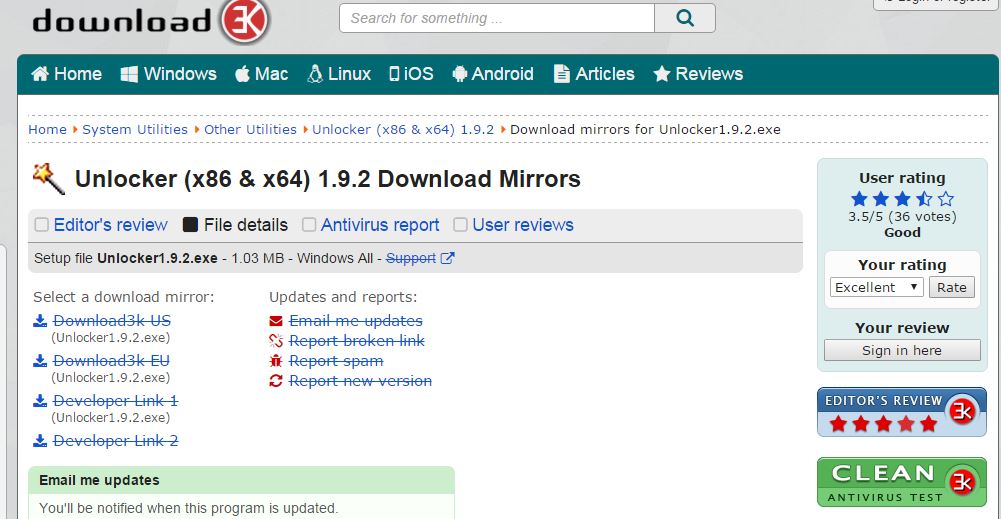
ခ။ အသုံးပြုသူထို့နောက်ကွန်ပျူတာထဲသို့ကို USB drive ကိုထည့်သွင်းခြင်းနှင့်အကောင်းဆုံးရလဒ်ဖြစ်ရကားသော့ဖွင် software ကိုသုံးစွဲဖို့လိုအပ်ပါတယ်။ အဆိုပါ drive ကိုပြီးရင် My Computer ကို folder ထဲမှာရှာဖွေတွေ့ရှိမည်ဖြစ်ပြီးညာဘက်နှိပ်လိုက်ရပါမည်:
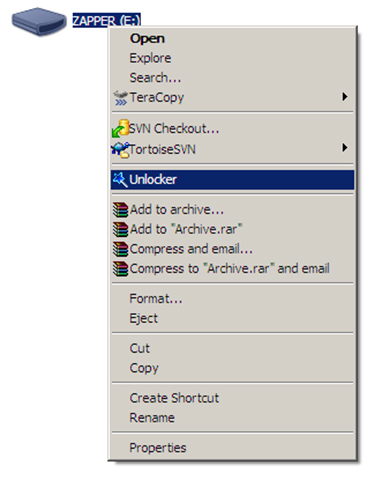
က c ။ အသုံးပြုသူထို့နောက် drive ကိုပြဿနာကိုဖြေရှင်းရန်သော့ဖွင့်ကြောင်းသေချာအောင်သင့်ပါတယ်:
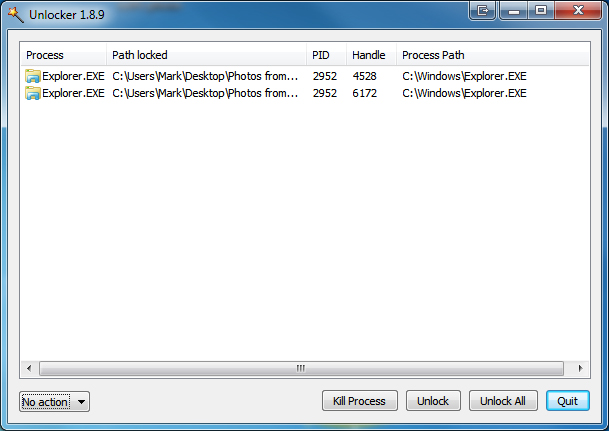
2. Windows ကိုဒရိုက်ကို format ဖို့မအောင်မြင်ဘူးဖြစ်ပါသည်
အောက်မှာဖေါ်ပြတဲ့အတိုင်းဤပြဿနာကိုမှဒီဖြေရှင်းချက်ဖြစ်ပါသည်:
တစ်ဦး။ အဆိုပါ USB drive ကဆိပ်ကမ်းသို့ဖြည့်စွက်ပြီးတော့ညာဘက် My Computer ကို icon ကိုကလစ်နှိပ်ပါရပါမည်။ သည် "များကိုစီမံကွပ်ကဲ" option ကိုရွေးပါ:

ခ။ ပိုက်ကွန် menu ကထဲမှာ, အသုံးပြုသူ Disk ကိုစီမံခန့်ခွဲမှု option ကိုတွေ့ပါနဲ့ click လုပ်သင့်ပါတယ်:

က c ။ အသုံးပြုသူပျက်ယွင်းနေ drive ကို select လုပ်ပါကကျန်းမာရေးနှင့်စနစ်အားဖြင့်တင်ပြလျက်ရှိသည်ကြောင့်အခြားအချက်များအဘို့အ check လုပ်ထားကြောင်းသေချာအောင်သင့်ပါတယ်:
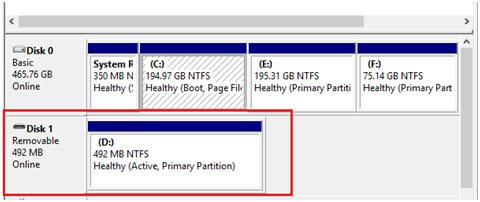
ဃ။ အဆိုပါ drive ကိုပြီးရင်ညာဘက်က format မှနှိပ်လိုက်ခံရဖို့သင့်ပါတယ်။ ထိုလုပ်ငန်းစဉ်ကိုလုံးဝချောကြောင်းသေချာအောင်လုပ်ပါ။ ဒါဟာမသာလိမ့်မည် drive ကို format ပေမယ့်လည်းသေချာအသုံးပြုသူအကူအညီကိုမဆိုတတိယပါတီ utility ကိုဒါမှမဟုတ်ဆက်စပ်ဆော့ဖ်ဝဲပရိုဂရမ်မပါဘဲပြဿနာကိုဖြေရှင်းနိုင်ပါတယ်ကြောင့်ဖြစ်စေမည်။
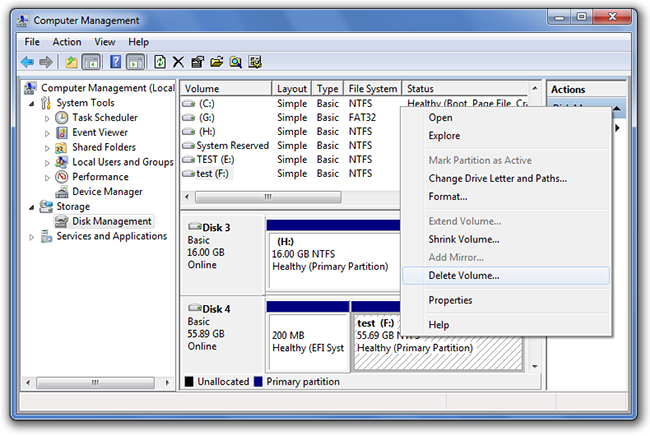
3. Drive ကိုမှားယွင်းနေသည်သို့ Disk ကိုထည့်
ဒါဟာအမှားအသုံးပြုသူအရှက်, ဒါပေမယ့်လည်းမဟုတ်တိုင်းဆိပ်ကမ်းကိုဒီအမှားဖို့ဦးဆောင်လမ်းပြပါလိမ့်မယ်အဖြစ်အမြဲတစေ, ဆိပ်ကမ်းများကိုပြောင်းလဲရန်အသုံးပြုသူတွန်းအားပေးနိုင်ပါတယ်မသာ။ ထို့ကြောင့်, အသုံးပြုသူလုံးဝနှင့်ဂရုတစိုက်အောက်တွင်ဖော်ပြထားသောလုပ်ငန်းစဉ်ကိုလိုက်နာကြောင်းအကြံပြုသည်။
တစ်ဦး။ အသုံးပြုသူပထမဦးဆုံးအသေချာ drive ကို USB port ကိုချိတ်ဆက်နှင့် My Computer ကို icon ကိုညာဖက်ပုစီမံခန့်ခွဲ option ကိုရွေးဖို့နှိပ်လိုက်ကြောင်းလုပ်သင့်ပါတယ်:

ခ။ အသုံးပြုသူထို့နောက် disk ကိုစီမံခန့်ခွဲမှု option ကိုတွေ့ပါသင့်တယ်။
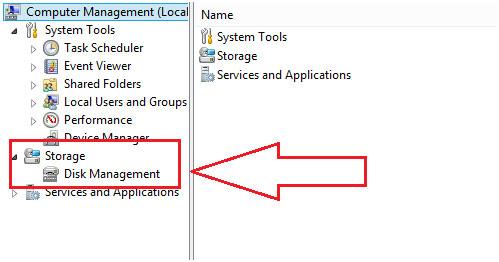
က c ။ အဆိုပါနှောငျ့ရှကျ drive ကိုပြီးရင်တွေ့ရှိရပါမည်။ မှန်နှိပ်လိုက်ကြောင်းသေချာပါစေ, ရှာကိုရွေးပါ "Change Drive Letter နှင့် Paths":
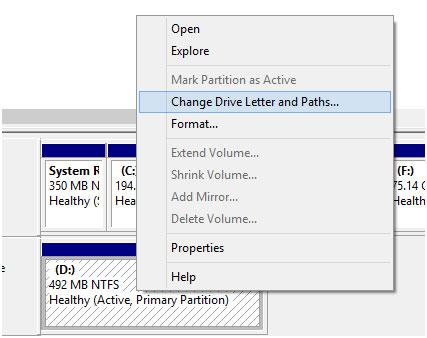
ဃ။ drive ကိုအမည်သို့မဟုတ်လမ်းကြောင်းကိုပြောင်းလဲခဲ့ပြီးပြီပြီးတာနဲ့သူကအပြည့်အဝအရင်းအမြစ်များကို built-in နဲ့အတူတစ်ဖန်ကိစ္စကိုဖြေရှင်းရန်ပါလိမ့်မယ်။
အပိုင်း 3 မဆိုဆုံးရှုံးမှုအထက်ကိစ္စများတစ်ရလဒ်အဖြစ်ခံစားခဲ့ရသည်ဆိုပါဒေတာများကို Restore လုပ်နည်း
သင်သည်သင်၏ flash drive ကိုပျက်ကွက်ပေမယ့်အရှုံးဖိုင်တွေကို flash drive ကိုအပေါ်ပြန်လည်ပြုပြင်လျှင်အဘယ်သို့ပြုသနည်း သောင်းချီကိုအကောင်းဆုံးဖြေရှင်းနည်းအသုံးပြုသူအားပေးပြီးမှကြောင်းသေချာစေရန်အွန်လိုင်းရရှိနိုင်ဖြစ်ကြောင်းအစီအစဉ်များထောင်ပေါင်းများစွာရှိပါတယ်။ အသုံးပြုသူထို့ကြောင့်က data တွေကိုခိုးယူဘယ်တော့မှကြောင်းသေချာစေသည်အဖြစ်ပထမဦးဆုံးအော့ဖ်လိုင်းအစီအစဉ်များကိုအသုံးပြုရန်ကြိုးစားသင့်ပါတယ်။ အသုံးပြုသူစောင့်ရှောက်မှုနှင့်စုံလင်ခြင်းနှင့်အတူထို program ကိုရွေးချယ်သင့်ပါတယ်။ Wondershare Data Recovery စနစ်ရဲ့အရင်းအမြစ်များကိုကောငျးစှာအသုံးအောင်ဖို့အသုံးပြုလျက်, အခြားတစ်ဖက်တွင်လည်းအကောင်းဆုံးသူတို့ရဲ့ဒေတာ restore မှအသုံးပြုသူမှထောက်ပံ့ပေးကြောင်းသေချာစေသည်ဖြစ်ပါတယ်။ ဤသည်အံ့ဩဘွယ်သောအလုပ်ဖြစ်တယ်ကြောင့် overwrite လုပ်တဲ့မမူလျှင် 100% ဒေတာဆယ်တင်ရေး, သိသာတဲ့အာမခံကြောင်းတစ်ခုအော့ဖ်လိုင်းအစီအစဉ်တစ်ခုဖြစ်သည်။

- အန္တရာယ်ကင်းကင်းနဲ့လုံးဝပျောက်ဆုံးသို့မဟုတ်ပယ်ဖျက်ခဲ့တဲ့ဖိုင်တွေ, ဓါတ်ပုံများ, အသံ, သီချင်း, ထိထိရောက်ရောက်မဆိုသိုလှောင်မှုကိရိယာမှအီးမေးလ်များ, Recover ။
- recycle bin ကို, hard drive ကို, မှတ်ဉာဏ်ကဒ်, flash drive ကို, ဒစ်ဂျစ်တယ်ကင်မရာနှင့် cam-corders ကနေဒေတာတွေကိုပြန်လည်နာလန်ထူထောက်ပံ့ပေးသည်။
- , hard drive ကိုအကျင့်ပျက်ခြစားမှု, ဗိုင်းရပ်စ်တိုက်ခိုက်မှု, ကွဲပြားခြားနားသောအခြေအနေများအောက်တွင် system ကိုလေယာဉ်ပျက်ကျမှုပုံစံ, ရုတ်တရက်ပယ်ဖျက်ရေးအတွက်ဒေတာကိုပြန်လည်ဖေါ်ထုတ်ရန်ထောက်ပံ့ပေးသည်။
- ပြန်လည်နာလန်ထူမတိုင်မီ preview တစ်ဦးရွေးချယ်နာလန်ထူပါစေရန်သင့်အားခွင့်ပြုပါတယ်။
- ထောကျပံ့ OS ကို: ကို Mac Pro ကိုစသည်တို့ကို iMac, MacBook, အပေါ်က Windows 10/8/7 / XP / Vista, Mac OS X မှာ (Mac OS X မှာ 10.6, 10.7 နှင့် 10.8, 10.9, 10.10 Yosemite, 10.10, 10,11 အယ်လ် Capitan, 10,12 Sierra)
Flash ကို Drive ကို Recovery ကို
- Flash ကို Drive ကိုအင်္ဂါရပ်များ +
- အထူး flash drive +
- ပြဿနာများနှင့်ပြဿနာဖြေရှင်းခြင်း +
- Flash ကို Drive ကိုဖိုင်များ +
-
- ဘောပင် drive ထဲမှပျောက်ဖိုင်တွေ Recover
- usb flash drive ကိုပြန်လည်နာလန်ထူ
- mac flash drive ကို Recover
- ကလောင် drive ကိုဒေတာဆယ်တင်ရေး
- DDR ကလောင် Drive ကို Recovery ကိုအခြားရွေးချယ်စရာ
- ချပ် flash drive ကိုဒေတာဆယ်တင်ရေး
- ကုန်ကြမ်းကို USB drive ကဒေတာဆယ်တင်ရေး
- flash drive ပြန်လည်နာလန်ထူ tool ကို
- usb flash drive ကိုကနေပယ်ဖျက်ခဲ့တဲ့ဖိုင်တွေကို recover
- Flash ကို Drive ကိုဒေတာများ +
-
- ဖြုတ်မီဒီယာကနေဒေတာတွေကို Recover
- thumb drive ကနေပယ်ဖျက်ခဲ့တဲ့ဖိုင်တွေကို recover
- PNY စစ်သံမှူး flash drive ကိုပြန်လည်နာလန်ထူ tool ကို
- Adata flash drive ကိုပြန်လည်နာလန်ထူ
- Lexar jumpdrive flash drive ကိုပြန်လည်နာလန်ထူ
- ဆီလီကွန်ပါဝါ flash drive ကိုပြန်လည်နာလန်ထူ
- Kingston flash drive ကိုပြန်လည်နာလန်ထူ
- တိုရှီဘာ flash drive ကိုပြန်လည်နာလန်ထူ
- Recvoer Flash ကို Drive ကို +
-
- SanDisk flash drive ကိုပြန်လည်နာလန်ထူ
- Emtec flash drive ကိုပြန်လည်နာလန်ထူ
- ဤနေရာတွင် flash drive ကိုပြန်လည်နာလန်ထူ
- Centon အီလက်ထရောနစ် datastick ပြန်လည်နာလန်ထူ
- Garmin ကို USB ပုရွက်ဆိတ် Stick ပြန်လည်နာလန်ထူ
- Imation ကို USB ပြန်လည်နာလန်ထူ
- Pexagon flash drive ကိုပြန်လည်နာလန်ထူ
- အရေးပါသည့် USB flash drive ကိုပြန်လည်နာလန်ထူ
- Memorex flash drive ကိုပြန်လည်နာလန်ထူ
- Dane Elec flash drive ကိုပြန်လည်နာလန်ထူ
- Mimoco က USB flash drive ကိုပြန်လည်နာလန်ထူ
- ကုန်အမှတ်တံဆိပ် Flash ကို Drive ကို +
-
- Maxell flash drive ကိုပြန်လည်နာလန်ထူ
- Corsair flash drive ကိုပြန်လည်နာလန်ထူ
- Transformer flash drive ကိုပြန်လည်နာလန်ထူ
- Kingston Datatraveller flash drive ကိုပြန်လည်နာလန်ထူ
- Corsair Voyager flash drive ကိုပြန်လည်နာလန်ထူ
- Cruzer flash drive ကိုပြန်လည်နာလန်ထူ
- Patriot ဒုံး Xporter flash drive ကိုပြန်လည်နာလန်ထူ
- PQI flash drive ကိုပြန်လည်နာလန်ထူ
- Recover Flash ကို Drive ကို +






